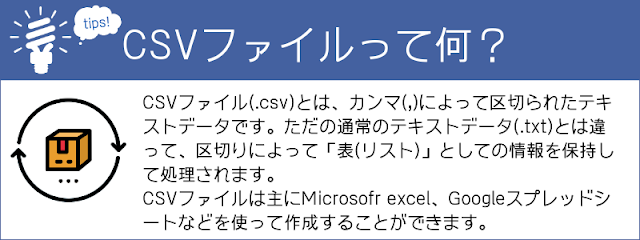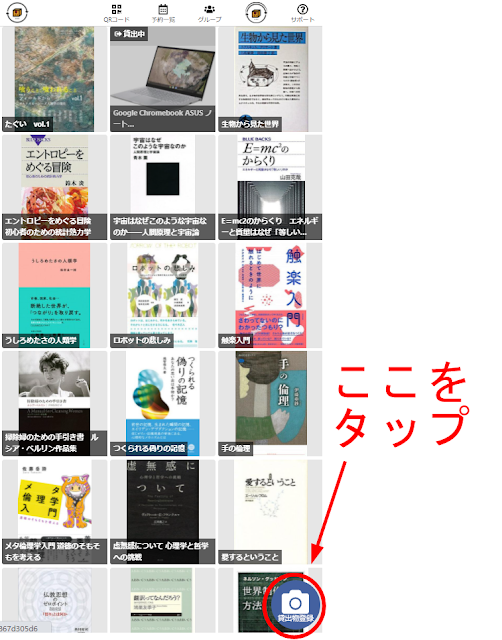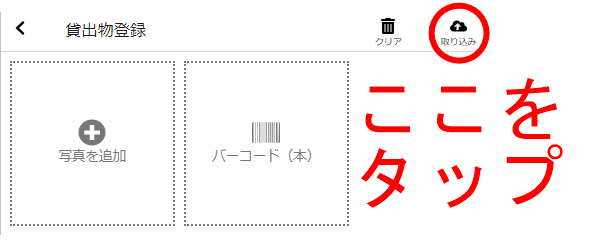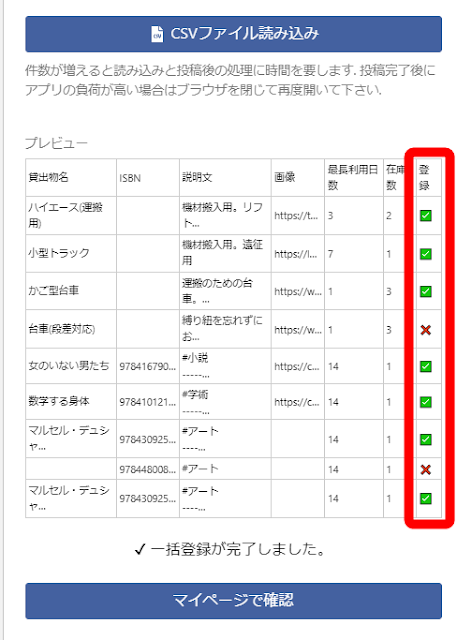CSVファイルで貸出物を一括登録する
2021/12/29追記:アップデートに伴い、現在のインターフェースに合った記事を作成しました。またCSVだけでなく.xlsx形式にも対応し、より利便性が向上いたしました。詳細を解説しているので、こちらの記事もご参照ください。
カシカンに貸出物を一括で登録する方法
カシカンに登録したい貸出物が数十件やそれ以上にのぼる場合、ひとつひとつ情報を入力して登録処理をしていく、という方法はとても時間のかかる作業になります。
そんなときは、CSVインポートによる一括登録機能を活用しましょう。
あらかじめ登録リストをCSV形式(.csv)で作成してからインポートすることで、データ入力の手間を大幅に削減することができます。
この記事では、CSVファイルを作成して、貸出物を一括登録する方法をご紹介します。
CSVファイルをカシカンで読み込むには
1.ホーム画面から画面右下〈貸出物登録〉をタップして、通常の登録画面を表示する。
2.貸出物登録画面の右上に表示されている〈取り込み〉をタップする。
3.〈CSVインポート〉を選択する。
すると、〈CSVインポート〉という画面が表示されます。CSVファイルはここからインポートすることができます。
CSVファイルを作成するには
CSVインポートを行うまえに、もととなるCSVファイルを作成する必要があります。CSVファイルを作成することができるツール(excelやgoogleスプレッドシート)をひらき、リストを作成します。いま開いているカシカンの〈CSVインポート〉画面に、サンプルフォーマットを記載しているので、これを参考にしてください。1行目の先頭列から「貸出物名」、「ISBN」、「説明文」、「画像URL」、「最長利用日数」、「在庫数」と入力して、その下から登録するものの情報を入れていきます。
 |
もし作り方に困ったときは、同じ画面からサンプルとなるCSVファイルをダウンロードできますので、そちらを開いて、編集してください。
 |
| 選択すると、サンプルファイル(.csv)をダウンロードします。 |
データの1行目に、入力する項目が記載しています。その下に貸出物のデータを入力していってください。必ず必要なのは、〈貸出物名〉の欄で、あとは任意の項目になります。必要ない項目は空欄で大丈夫です。
登録するものが書籍の場合
登録するものが書籍の場合、〈貸出物名〉の代わりに〈ISBN〉を入力することをおすすめします。カシカンはISBNコードから自動で書籍情報を取得してデータに反映します。これを入力すると〈説明文〉の項目に書籍内容を転記して、書影も取得し、〈著者名〉〈出版社名〉がタグとして付与されます。また、〈貸出名〉の欄にもタイトルが自動取得されるので、入力が不要になります。
また、登録するのが書籍だけの場合は、CSVとはべつに〈ISBNインポート〉という方法があります。
※ISBNインポートについて詳しく解説した記事はこちら
ISBNインポートは、自動取得されるデータだけを反映して登録処理を行うので、在庫数などの設定はできませんが、代わりに書籍のISBNをまとめて貼り付けるだけで登録できるので、こちらはスマートフォンからでも容易に行えるなど、より簡単に登録できる方法になります。状況に応じてご参照ください。
CSVファイルを保存する
すべての入力が完了したら、CSVファイルを保存します。
※サンプルファイルを使用して作成した場合は、例として入力されているデータを消すのを忘れないでください!
 |
| このような表になります。(画面はgoogleスプレッドシート) |
4.CSVファイルをインポートする
CSVファイルが作成できたら、さきほどのインポート画面に戻って、画面下部の〈CSVファイルを読み込み〉をタップします。作成したファイルを選択すると、読み込みが開始されます。
処理が完了すると、一番右端の〈登録〉欄に登録できたかどうかが表示されます。
✅マークは正常に処理が行われた場合に、✖マークはエラーが起こった場合に表示されます。
エラーが起こっていますね。こういう場合は、改めて内容を確認して修正してください。
ISBNコードがまちがっていたり、画像URLが外部からのアクセスが不可能なソースになっていると処理中にエラーが起こるため、貸出物を正常に登録することができません。ご注意ください。
ホーム画面にもどって、インポートしたものが貸出物リストに登録されていることを確認してください。これでCSVインポートは完了です。
CSVインポートはこのように、ときには数百件にのぼる貸出物登録の処理手続きを手軽に行うことができます。ぜひご活用ください。